چگونه ورد را به PDF تبدیل کنیم؟ | تصویری و گام به گام
تا همین چند سال پیش تبدیل فایلهای متنی که در مایکروسافت ورد نوشته شده بودند به PDF کار چندان آسانی نبود و نیاز به استفاده از ابزارهای مختلف آنلاین یا نصب اپلیکیشنهای جانبی داشت. اما این وضعیت مدتها است که تغییر یافته و اکنون با استفاده از امکاناتی که خود نرمافزار Microsoft Word ارائه کرده است، میتوانید سندتان را در قالب PDF ذخیره کنید. در این نوشته تلاش میکنیم به سؤال چگونه ورد را به PDF تبدیل کنیم با چند راهکار مختلف پاسخ دهیم.
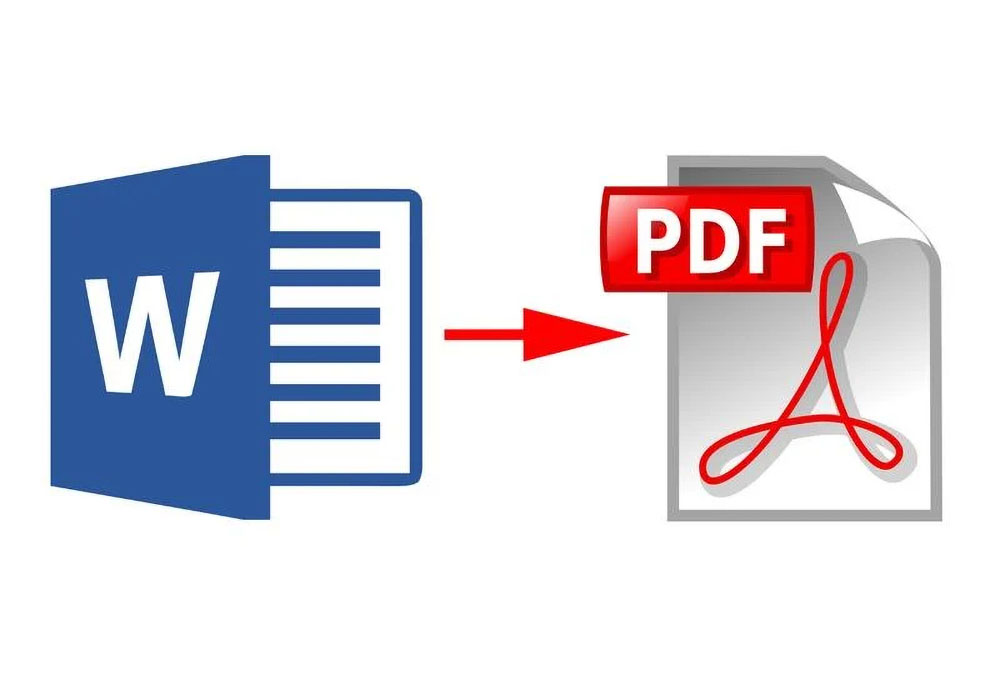
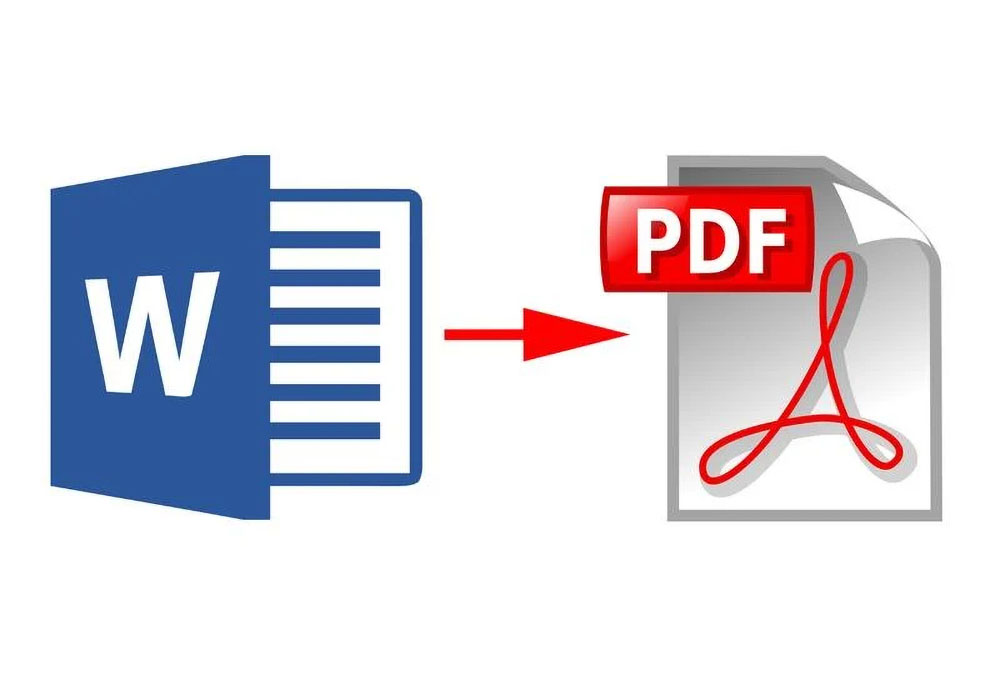
در ویندوز چگونه ورد را به PDF تبدیل کنیم ؟
اگر نرمافزار ورد را روی ویندوز نصب دارید، با دابل-کلیک کردن روی سند ورد میتوانید آن را باز کنید. اگر با این کار سند ورد باز نشد، نرمافزار ورد را باز کرده و از طریق منوی File>Open و انتخاب سند مذکور، آن را وارد نرمافزار ورد بکنید.
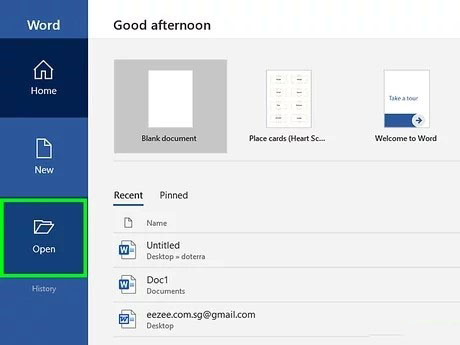
سپس روی منوی File در گوشه چپ-بالای صفحه کلیک کنید.
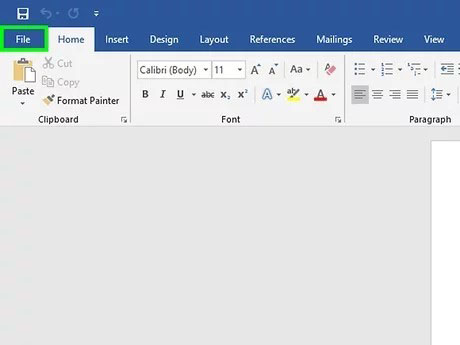
در منویی که باز میشود گزینه Save As را انتخاب کنید.
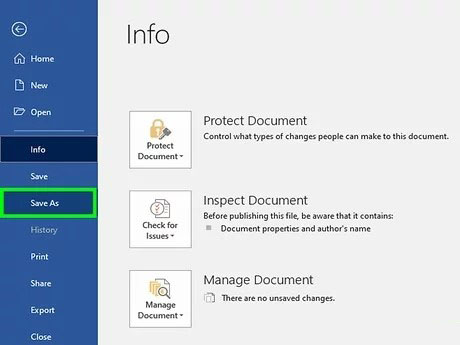
در دیالوگی که باز میشود، PDF را از منوی Save As Type انتخاب کنید. این گزینه در انتهای پنجره قرار دارد.
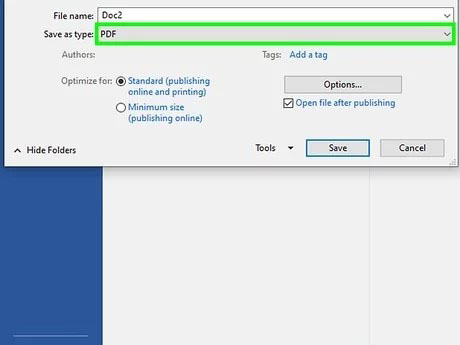
سپس به پوشهای که میخواهید فایل را در آن ذخیره کنید بروید. اگر مایل هستید، نام فایل را تغییر دهید، امکان این کار در این مرحله میسر است.
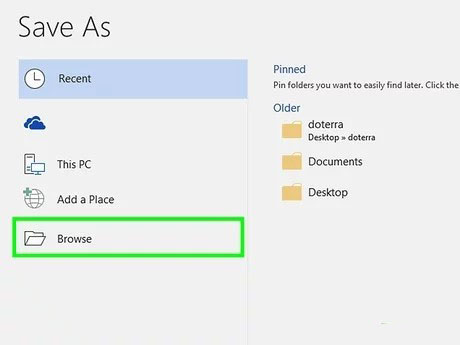
روی Save کلیک کنید. اکنون سند شما در قالب PDF و در پوشه انتخابیتان ذخیره میشود.
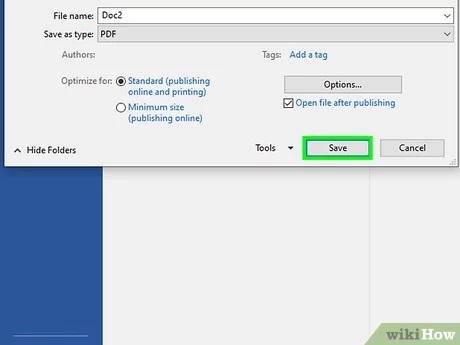
در مک 2011 و بالاتر چگونه ورد را به pdf تبدیل کنیم ؟
اگر نرمافزار ورد را روی رایانه مک خود نصب کردهاید، میتوانید با دابل-کلیک کردن روی سند ورد و یا از طریق منوی File>Open داخل نرمافزار ورد، سند را باز کنید.
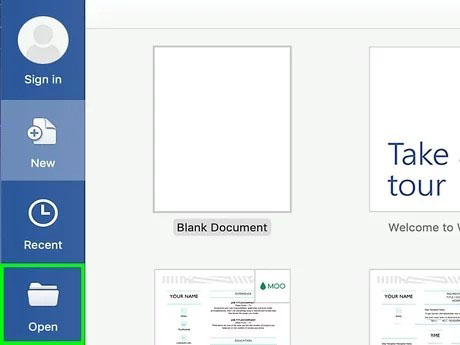
سپس روی منوی File کلیک کنید.
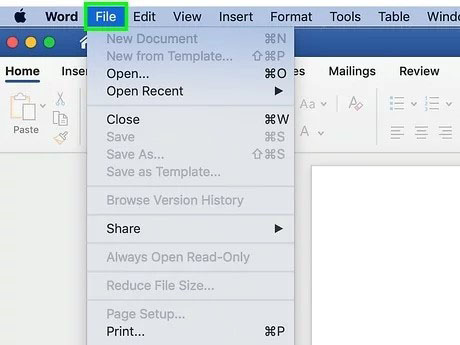
در ادامه گزینه Print را از منوی فایل انتخاب کنید تا کادر محاورهای پرینت باز شود.
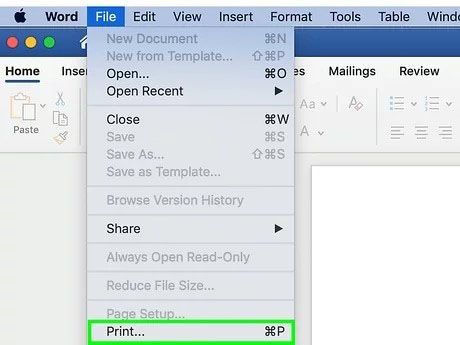
در گوشه چپ-پایین این کادر روی گزینه PDF کلیک کنید.
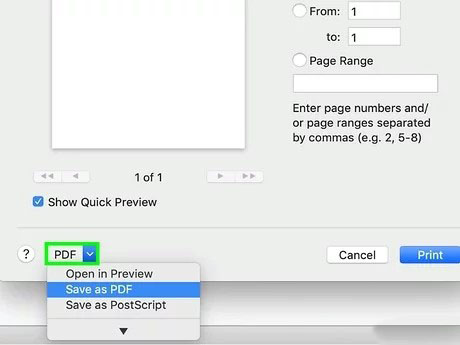
در این منو گزینه Save As PDF را انتخاب نمایید.
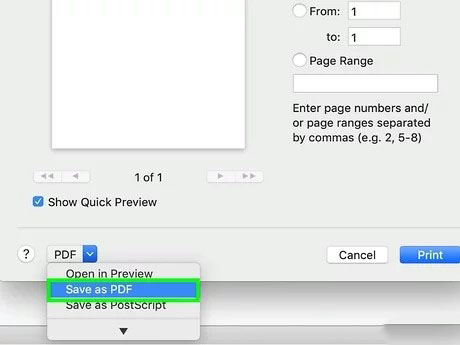
در این مرحله به پوشهای بروید که میخواهید PDF را در آن ذخیره کنید. همچنین میتوانید نام فایل را در صورت تمایل عوض کنید.
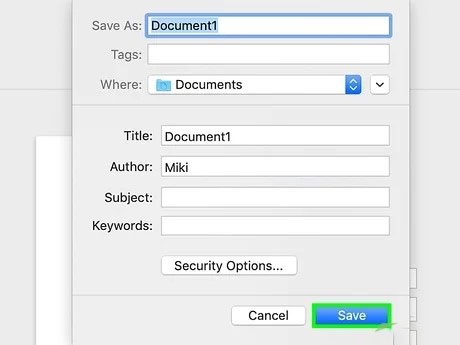
در نهایت روی Save کلیک کنید تا سند ورد به صورت PDF در مکان انتخاب شده ذخیره شود.
در مک 2010 چگونه ورد را به pdf تبدیل کنیم ؟
اگر نرمافزار ورد را روی مک خود نصب کردهاید، روی سند ورد دابل-کلیک کنید تا باز شود. همچنین میتوانید از داخل نرمافزار ورد از طریق منوی File>Open این سند را باز کنید.
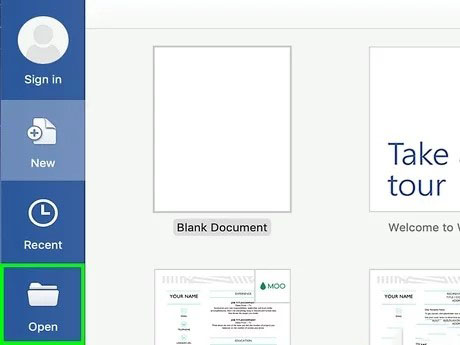
روی منوی File در گوشه چپ-بالای صفحه کلیک کنید.
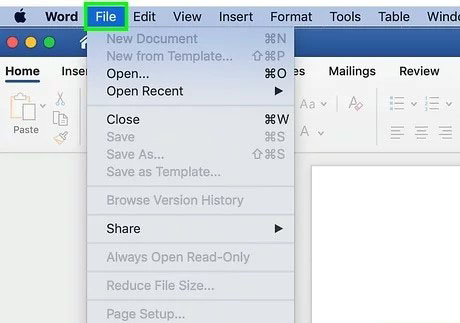
در منویی که باز میشود، روی گزینه Save As کلیک کنید تا یک کادر محاورهای باز شود.
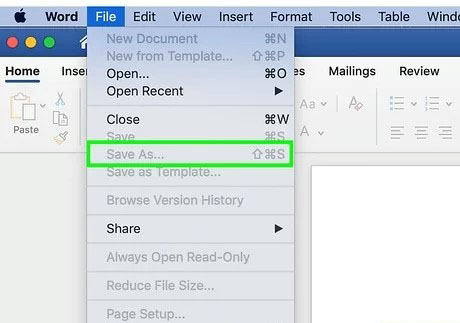
به پوشهای که میخواهید فایل پیدیاف در آن ذخیره شود بروید. در این مرحله امکان تغییر دادن نام فایل نیز وجود دارد.
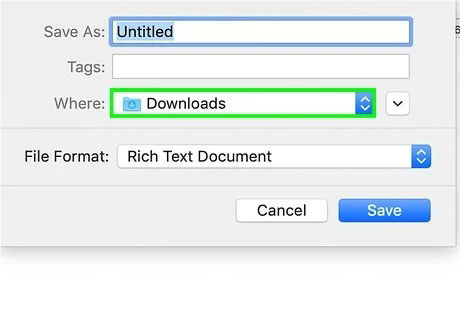
از منوی Save As Type گزینه PDF را انتخاب کنید.
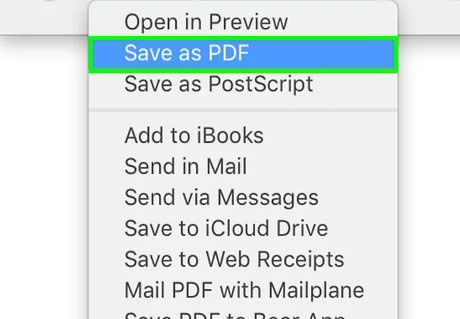
بسته به نسخهای از ورد که استفاده میکنید، روی Export یا Save کلیک کنید تا سند به شکل PDF ذخیره شود.
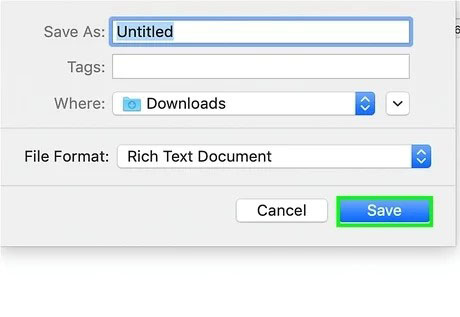
در ورد آنلاین چگونه ورد را به PDF تبدیل کنیم ؟
روش دیگری که برای تبدیل ورد به PDF وجود دارد، استفاده از نسخه آنلاین نرمافزار ورد است. به این منظور به این نشانی (+) بروید.
این یک نسخه رایگان از ورد است که هر کس میتواند با استفاده از آن سندهای ورد را باز کرده و ادیت کند.
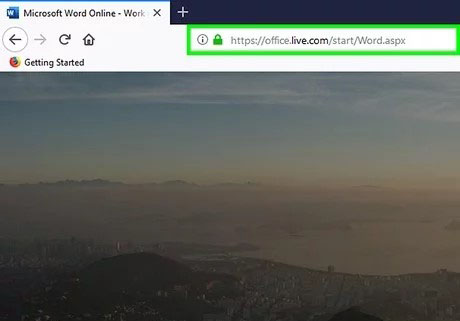
با استفاده از اطلاعات حساب مایکروسافت خود وارد شوید. اگر چنین حسابی ندارید، میتوانید به رایگان (+) یک چنین حسابی بسازید.
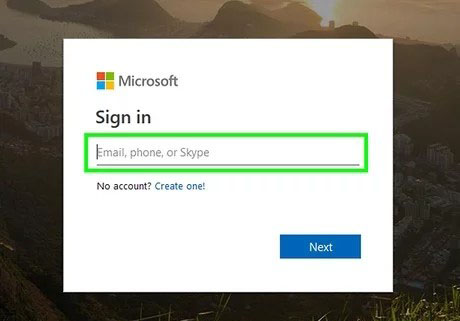
در این مرحله باید سندی که میخواهید به صورت پیدیاف ذخیره کنید را باز کنید. اگر این سند روی OneDrive قرار دارد روی گزینه در نزدیکی سمت چپ-پایین کلیک کنید و آن را انتخاب نمایید.
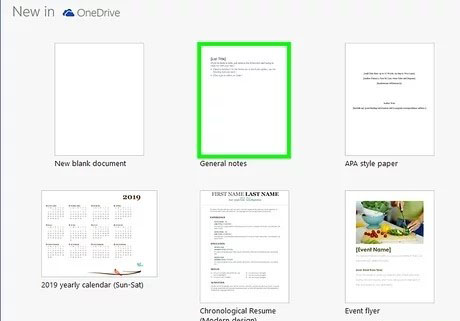
برای آپلود سند از روی رایانه گزینه Upload a Document را در گوشه راست-بالا بزنید و سپس سند را از روی سیستم انتخاب کرده و آپلود نمایید.
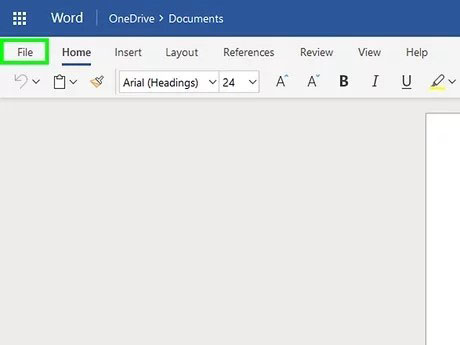
روی منوی File در گوشه چپ-بالای صفحه کلیک کنید.
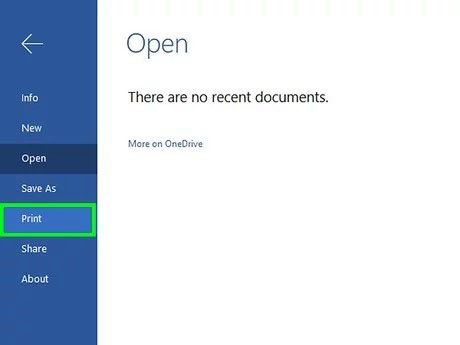
روی Print در ستون چپ و مرکز صفحه کلیک کنید.
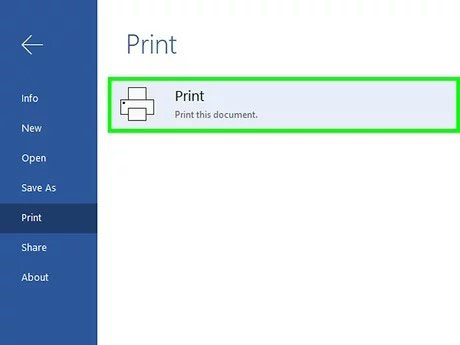
اکنون باید روی دکمه Print this document کلیک کنید. به این ترتیب یک فایل PDF ایجاد میشود. زمانی که این فایل ایجاد شد، پیامی به شکل Your PDF is ready to print مشاهده میکنید.
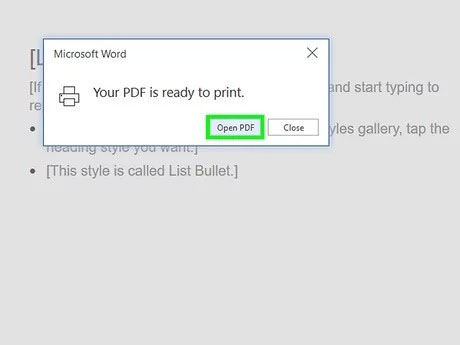
اینک روی Open PDF کلیک کنید. در اغلب موارد به این ترتیب یک کادر محاورهای Save As برای ذخیره فایل روی رایانه باز میشود، یا این که ممکن است فایل PDF توسط نرمافزار پیدیافخوان شما باز شود.
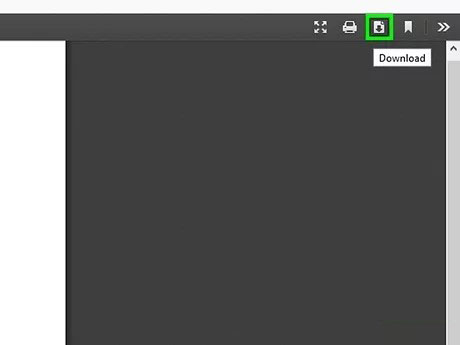
به این ترتیب میتوانید فایل پیدیاف را در محل مورد نظر خود ذخیره کنید. تبدیل فایل ورد به پیدیاف یکی از کارهایی است که در شغل تایپیست لازم است بلد باشید. برای آشنایی بیشتر با وظایف این شغل، پیشنهاد میکنیم مطلب زیر از مجله فرادرس را مطالعه کنید:












